【Excel】 作業効率UP!ショートカットキー29選

あなたは、「Excelでの作業が遅い」、「Excelの使い方がわからない」、「ショートカットキーが覚えられない」といった悩みを抱えていませんか?
この記事では、Excel初心者の方向けに、作業効率が上がるショートカットキーを紹介します。ショートカットキーの操作内容から覚え方まで、作業項目別にまとめました。
取り上げられているものを覚えて、作業スピードを2倍以上にしませんか。
この記事の目次
これだけは覚えたいショートカットキー 4選
定番中の定番のショートカットキーを4つ厳選して紹介します。
色が付いているところは、コピー&ペーストに関するものです。
| コマンド | 操作内容 | 覚え方 |
|---|---|---|
| Ctrl + C | 選択範囲をコピー | コントロールキーと、コピー(Copy)の頭文字のC |
| Ctrl + V | コピーまたは切り取りしたデータを貼り付け | コントロールキーと、Cの右側のキー |
| Ctrl + X |
選択範囲を切り取り ※切り取りは、貼り付けの操作を追加で行い、データを他のセルに移動させるものです。 |
コントロールキーと、Cの左側のキー |
| Ctrl + Z | 元に戻す | コントロールキーと、一番コントロールキーに近い英字キー(一番使用頻度が高いため) |
4つともコントロールキーと英字キーの組み合わせです。
どれも使用頻度が高いものなので、すぐに覚えられます。

作業項目別!便利なショートカットキー
セル内を移動に関するもの
この項目では、3つのショートカットキーを紹介します。
| コマンド | 操作内容 | 覚え方 |
|---|---|---|
| 方向キー | ワークシート内の1つ隣(上下左右)のセルに移動する | キーボードの矢印ボタン |
| Ctrl + End | ワークシート内の最後のセル(右端の列の一番下)に移動する | コントロールキーと、「最後」という意味のエンドキー |
| Ctrl + Home | ワークシート内の先頭のセルに移動する | コントロールキーと、はじめに戻る役割のホームキー |
選択に関するもの
この項目では、2つのショートカットキーを紹介します。
| コマンド | 操作内容 | 覚え方 |
|---|---|---|
| Ctrl + A Ctrl + Shift + Space |
すべてのセルを選択する | コントロールキーと、セレクトオール(select All)ののA |
| Shift + 方向キー | 選択セルを1セルずつ拡張する(上下左右) | 「移る」という意味のシフトキーと方向キー |
書式設定に関するもの
この項目では、4つのショートカットキーを紹介します。
| コマンド | 操作内容 | 覚え方 |
|---|---|---|
| Ctrl + B Ctrl + 2 |
太字の書式設定と解除を切り替え | コントロールキーと、太字という意味のボールド(Bold)の頭文字B |
| Ctrl + I Ctrl + 3 |
斜体の書式設定と解除を切り替え | コントロールキーと、イタリック( Italic)の頭文字I |
| Ctrl + U Ctrl + 4 |
下線の書式設定と解除を切り替え | コントロールキーと、アンダーライン(Underline)の頭文字U |
| Ctrl + 5 | 取り消し線の設定と解除 | ― |
操作に関するもの
この項目では、4つのショートカットキーを紹介します。
| コマンド | 操作内容 | 覚え方 |
|---|---|---|
| Ctrl + H | 検索と置換のダイアログボックスを表示 ※誤字をしたときに役立ちます。例えば、「午前」と入力するはずが、「御前」を間違えて何度か入力してしまった時です。検索に「御前」と入力し、置換に「午前」と入力すれば、希望するものに変更できます。 |
コントロールキーと、変更(Henkou)の頭文字H |
| Ctrl + S | 作業中のファイルを上書き保存 | コントロールキーと、保存という意味のセーブ(Save)の頭文字S |
| Ctrl + Y | 直前のコマンド、または操作を繰り返す | コントロールキーと、やり直し(Yarinaoshi)の頭文字Y |
| Alt + F4 | Excelを終了 | ― |
ブックに関するもの
ブックは、エクセルのファイルです。
赤い四角で囲っているところを指します。
名前を付けて保存すると、「Book」ではなく、保存した名前で表示されます。
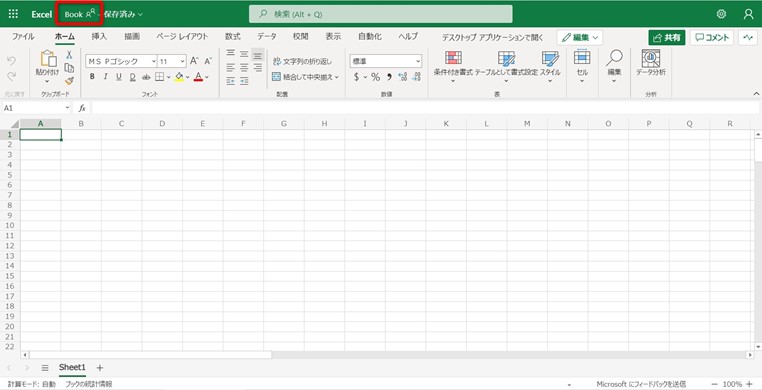
この項目では、5つのショートカットキーを紹介します。
| コマンド | 操作内容 | 覚え方 |
|---|---|---|
| Ctrl + N | 新しいブックを作成 | コントロールキーと、ニューファイル(New file )の頭文字N |
| Ctrl + F4 Ctrl + W |
選択されたブックを閉じる | ― |
| Ctrl + Home | ブックのウィンドウを最小化 | ― |
| Ctrl + Home | ブックのウィンドウを最大化 ブックのウィンドウを最小化していた場合、元のサイズになる |
― |
| Ctrl + Home | 選択したブックウィンドウを元のサイズにする | ― |
ワークシートに関するもの
ワークシートは、データの入力や編集を行うための作業スペースで、セルで構成されています。
赤い四角で囲っているところを指します。
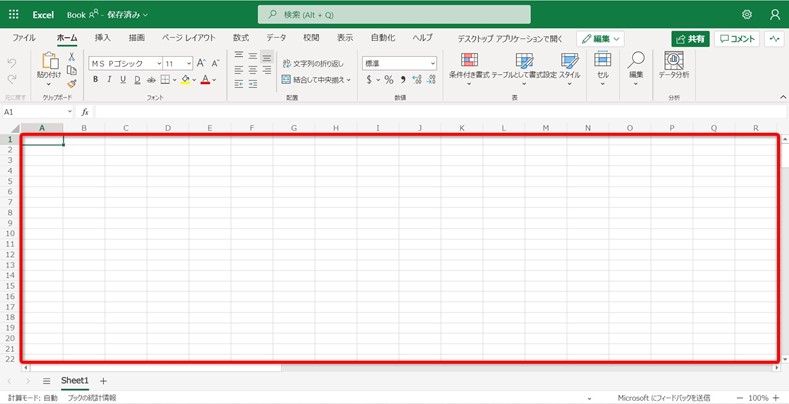
この項目では、3つのショートカットキーを紹介します。
| コマンド | 操作内容 | 覚え方 |
|---|---|---|
| Ctrl +PageUp | 前のワークシートを表示 | コントロールキーと、前のページをめくるという意味のPageUp |
| Ctrl + End | 次のワークシートを表示 | コントロールキーと、後ろのページをめくるという意味のPageDown |
| Ctrl + Home | 新しいワークシートを挿入 | ― |

まとめ
ショートカットキーを覚えるまでは、マウスを使った操作の方が便利に感じてしまうかもしれません。
しかし、マウスでは2つの動作が必要なことでも、ショートカットキーを使えば、1つの動作で終了します。
まずは、試しに1週間ショートカットキーを使って作業してみてください。
最初のうちは、パソコンの近くにショートカットキーの表を置いておくのもいいかもしれません。
この記事で取り上げたショートカットキーを完璧に覚えることができたら、どんどん違うショートカットキーを覚えてみましょう。



